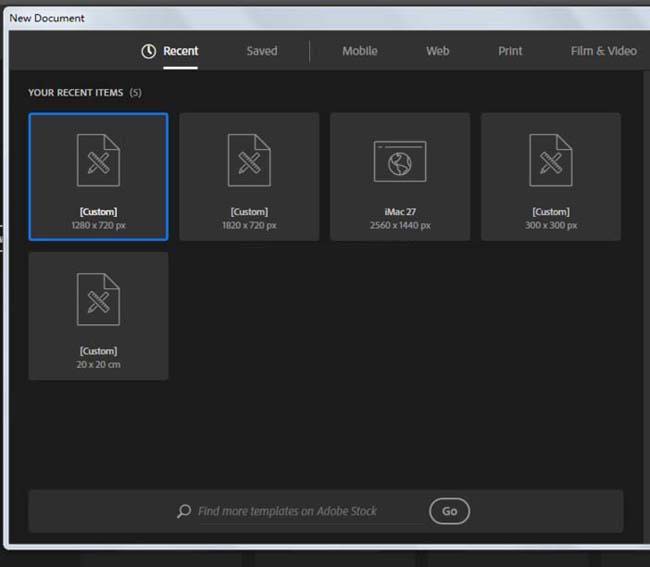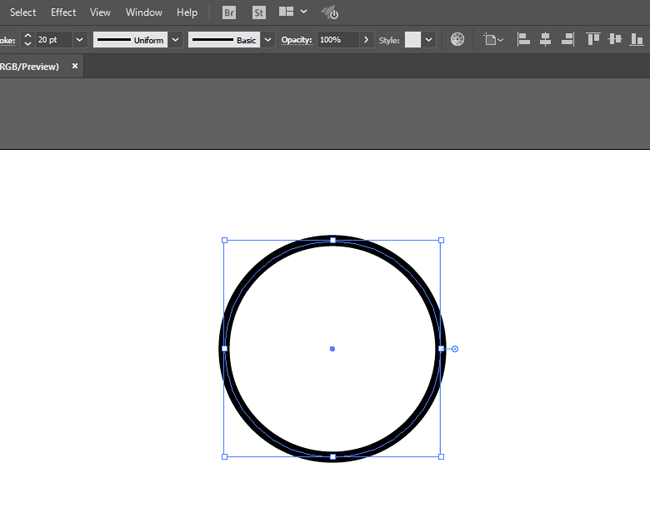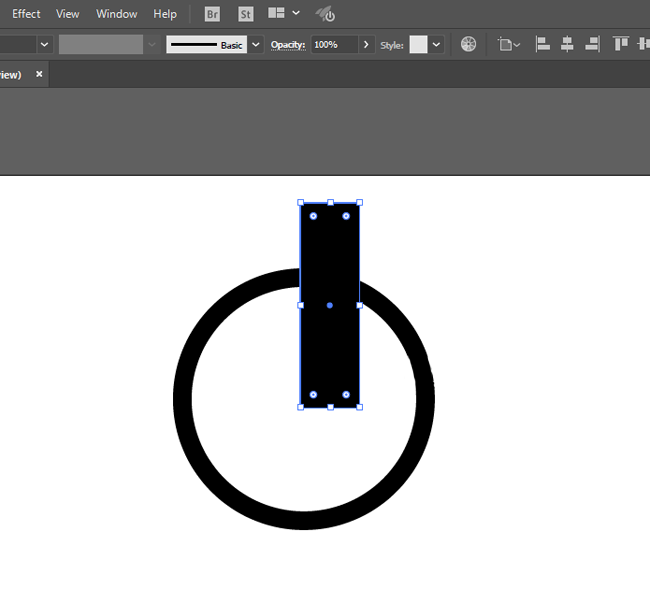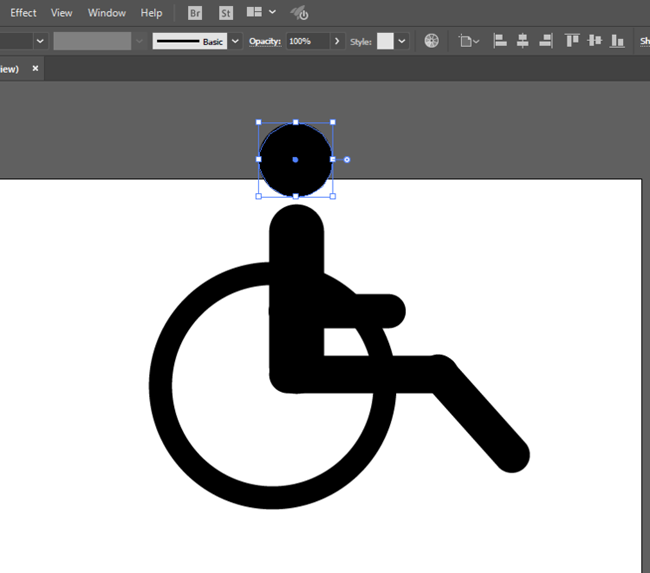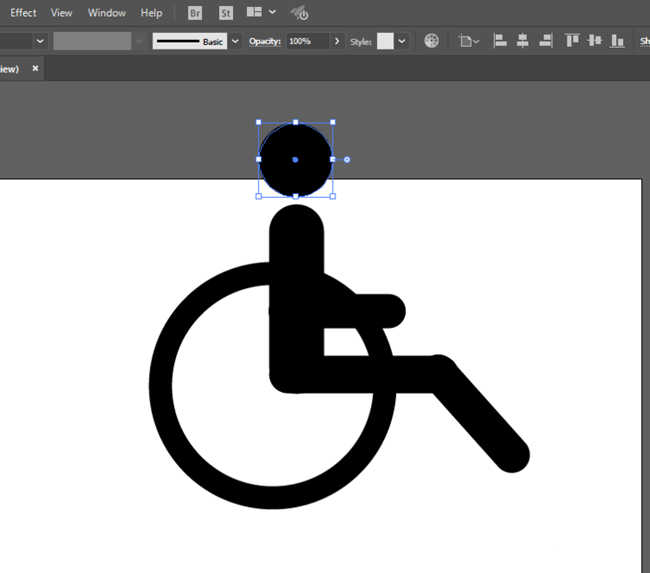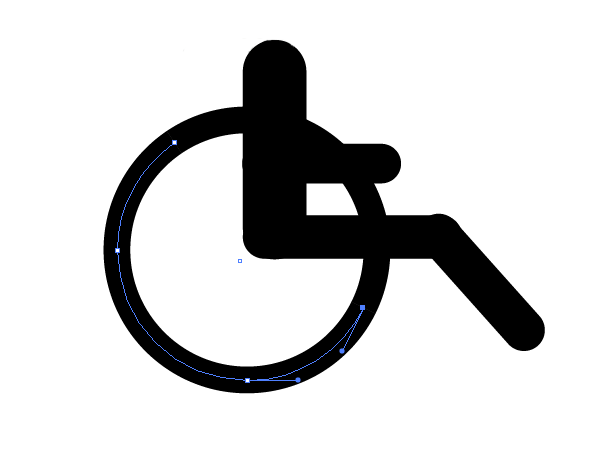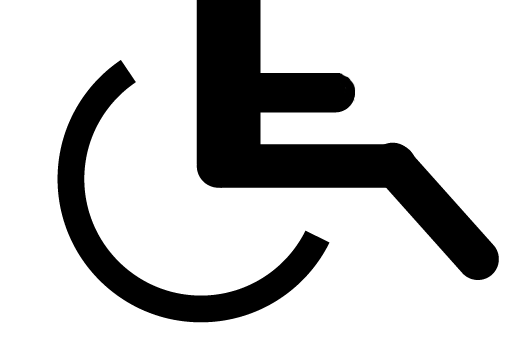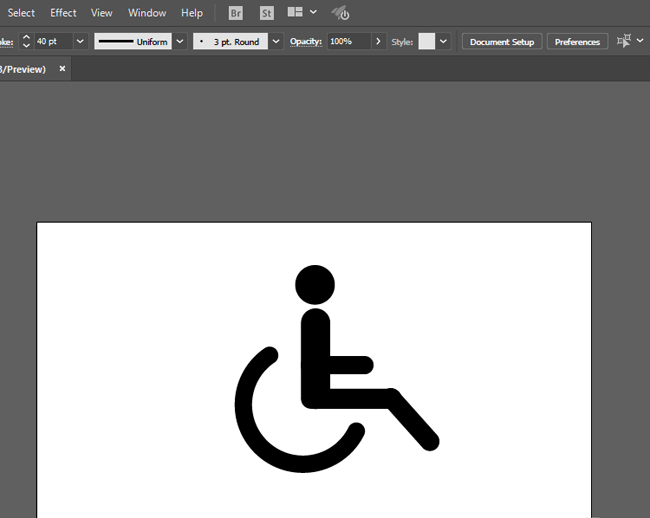|
|
|
|
| 下面给大家介绍的是ai如何设计残疾人座位标志的方法与步骤,喜欢的朋友可以一起来学习做一做,希望能帮助到大家。 |
|
第1步、打开AI软件,点击新建文档,然后点击1280x720,点击确定。
第2步、使用椭圆工具,按住Shift不放后,绘制一个正圆出来,效果如下:
第3步、然后再绘制一个矩形出来,效果如下。
第4步、然后选中矩形,进行倒圆角处理,效果如下:
第5步、然后再使用同样的方法,绘制三个圆角矩形出来,并组成人座位的效果。
第6步、然后再细化调整一下图案,效果如下:
第7步、然后再使用椭圆工具,绘制一个正圆出来,效果如下:
第8步、然后使用剪切工具,把圆进行剪切一下。效果如下:
第9步、然后把另一个圆的一半删除就好了,效果如下:
第10步、这样一个简单的残疾人座位标志就设计好了。
以上就是介绍的是ai如何设计残疾人座位标志的方法与步骤,喜欢的朋友可以一起来关注软件自学网学习更多的AI实例教程。 |